Como tornar o vídeo mais rápido usando o TikTok com seu recurso [Resolvido]
O TikTok transformou o mundo de todos alegremente. Dá a seus usuários postando e assistindo a vários vídeos nele. E, assim como as outras plataformas de mídia social, muitos são incentivados a criar postagens de vídeo divertidas para atrair espectadores por popularidade e razões financeiras. Porque quanto mais visualizações, maior a renda que o TikTok daria ao usuário. De acordo com isso, alterar a velocidade do vídeo tem sido um dos efeitos impressionantes que se pode fazer em seus vídeos. Por esta razão, vamos aprender através deste artigo sobre como acelerar um vídeo usando o TikTok. Dessa forma, você pode ter mais facilidade para fazê-lo quando quiser.
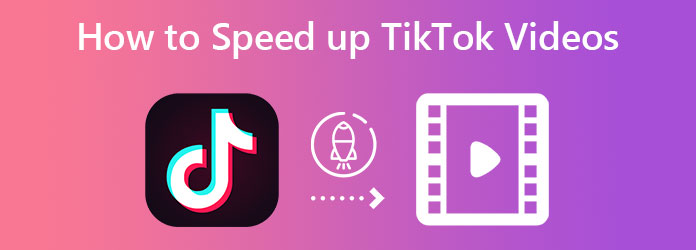
Sim, você pode pré-definir suas gravações no ritmo que preferir no TikTok. Você pode definir o vídeo que está prestes a gravar em câmera lenta ou em ritmo acelerado. Veja como alterar a velocidade de um vídeo no TikTok antes de gravar.
Inicie seu TikTok e toque no MAIS ícone na parte inferior central da tela.
Em seguida, toque no ícone Velocidade na seção de ferramentas no lado direito da tela. Depois disso, escolha entre o 2x or 3x opções para acelerar o vídeo.
Agora você pode tocar no Registro botão para iniciar a gravação.
Quando a gravação estiver concluída, toque no botão Próximo guia para postar o vídeo em seu feed. Em seguida, tocar na seleção Sua história publicará imediatamente o vídeo como sua história.
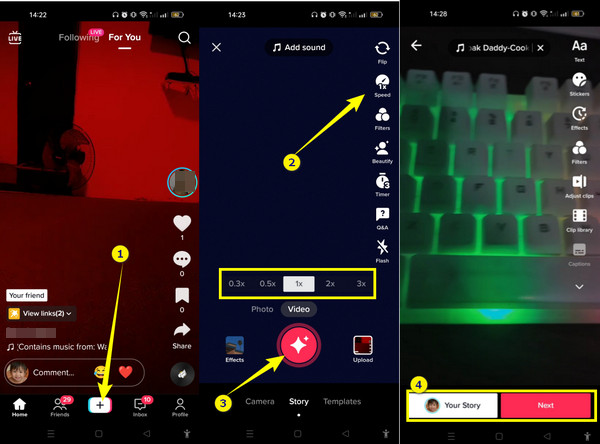
Essa forma é para quem deseja trabalhar nos vídeos salvos em seu dispositivo. Portanto, antes de fazer o upload, aqui está a orientação sobre como acelerar e desacelerar vídeos usando o TikTok.
Depois de iniciar seu TikTok, toque no Escolher arquivo opção. Está localizado ao lado do Registro botão.
Tocar Escolher arquivo levará você à sua galeria de fotos. A partir daí, procure o vídeo que deseja editar e toque nele para importá-lo. Quando o vídeo estiver disponível, toque no Ajustar clipes ferramenta entre as seções de ferramentas à direita.
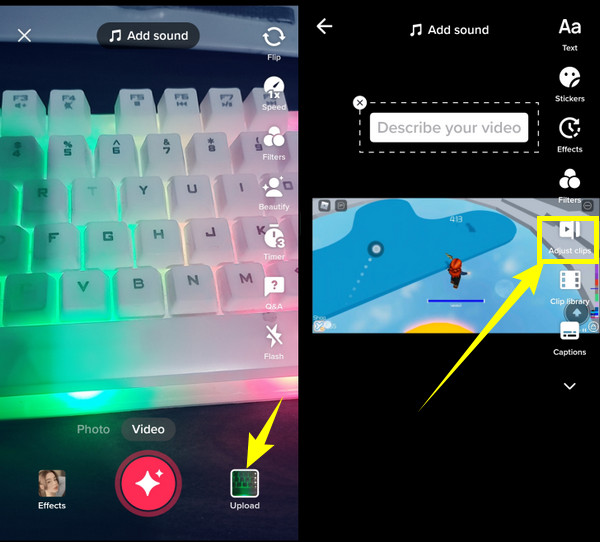
Depois disso, toque no Editar guia para ver o Velocidade seleção. Depois de tocar no Velocidade, um ajustador de trilha aparecerá. A partir daí, ajuste em até 10x ou conforme sua preferência.
Em seguida, toque no Salvar opção para aplicar as alterações. Agora seu vídeo está pronto para upload. E é assim que você pode acelerar e desacelerar vídeos usando o TikTok. Clique aqui para aprender como desacelerar vídeos usando o TikTok.
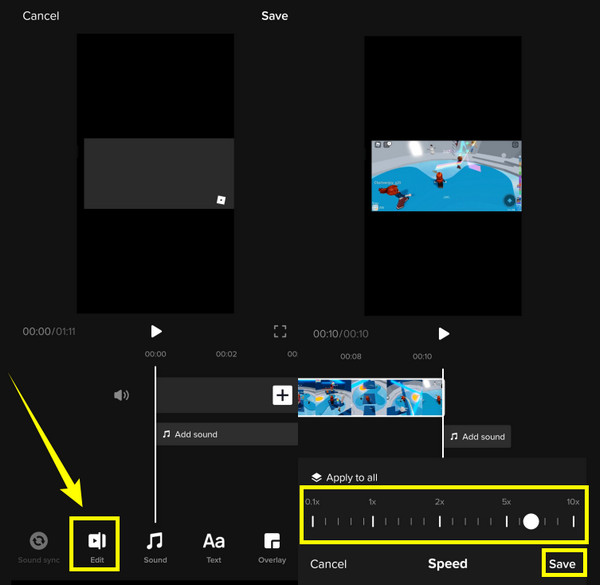
Embora o TikTok forneça ferramentas adequadas, incluindo controle de velocidade na edição de vídeo, os limites ainda são aparentes. Tais limitações que o TikTok possui são a duração do vídeo, recursos avançados de edição, como qualidade e outros assuntos técnicos. Por isso, reunimos as melhores ferramentas para acelerar seus vídeos e embelezá-los com perfeição.
Suponha que você tenha vídeos e queira editá-los para carregá-los no TikTok. Se for esse o caso, você deve conhecer o melhor software editor de vídeo que existe no nome Video Converter Ultimate. Sim, é um conversor de vídeo, mas possui uma poderosa caixa de ferramentas contendo todas as poderosas ferramentas de edição de vídeo de que você precisa, incluindo o controlador de velocidade de vídeo. Seu controlador de velocidade de vídeo é diferente de uma ferramenta típica que só funciona remotamente para alterar a velocidade do vídeo. O controlador de velocidade do Video Converter Ultimate funciona para alterar a velocidade e aprimorar e ter controle total do vídeo com o qual você está trabalhando.
O que mais? Ele também fornece efeitos interessantes, filtros, estilos e muito mais quando você precisa aumentar o nível do seu vídeo. Além disso, tê-lo em seu desktop ou Mac será uma situação vantajosa para você, pois ele vem com muitos recursos excelentes para conversão de vídeos, extração de DVD, criação de MV, criação de colagens e edição de vídeo. Então, aqui está a demonstração de como acelerar vídeos para o TikTok usando esta ferramenta fantástica.
Recursos excepcionais do Video Converter Ultimate
Instale o software em qualquer dispositivo de computador que você usa. Em seguida, inicie-o depois de instalá-lo livremente. Agora em sua interface principal, vá diretamente para sua Caixa de ferramentas, que você encontrará na parte central superior da interface.
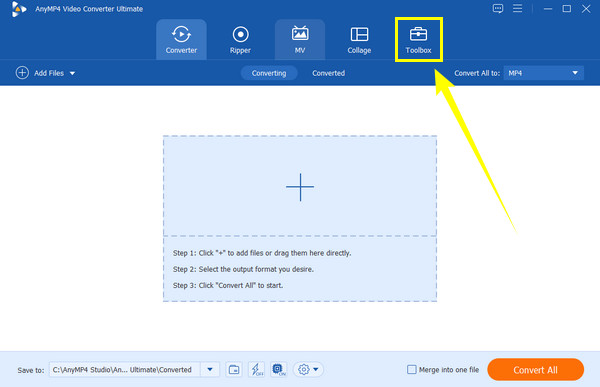
Procure por Controlador de velocidade de vídeo e clique nele. Após clicar, você terá este grande MAIS ícone que permitirá que você envie seu vídeo assim que o clicar.
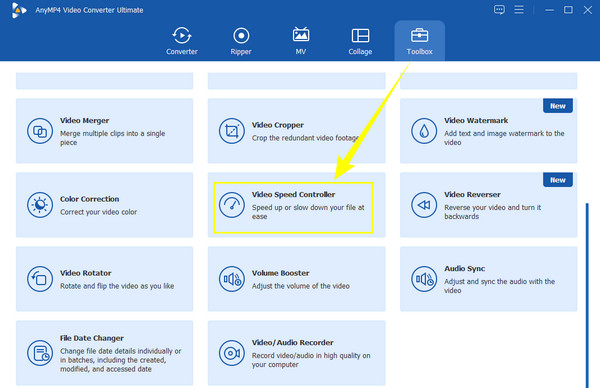
Seu vídeo será reproduzido automaticamente na linha do tempo de visualização desta ferramenta. Agora, como acelerar vídeos para o TikTok? Basta acertar a velocidade que você deseja aplicar a ele e escolher entre as opções na visualização. Além disso, ao clicar no botão Configuração ícone no saída, você verá as outras configurações avançadas do seu vídeo.
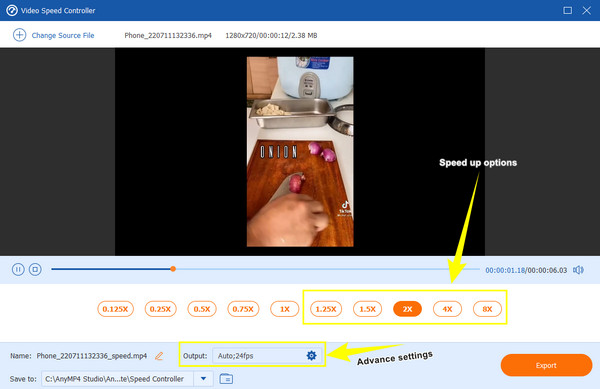
Depois disso, você também pode definir a pasta de destino de sua saída. Como? Clique na seta suspensa do Para salvar seção e defina-o de acordo. Em seguida, acerte o Exportações botão para obter o resultado.
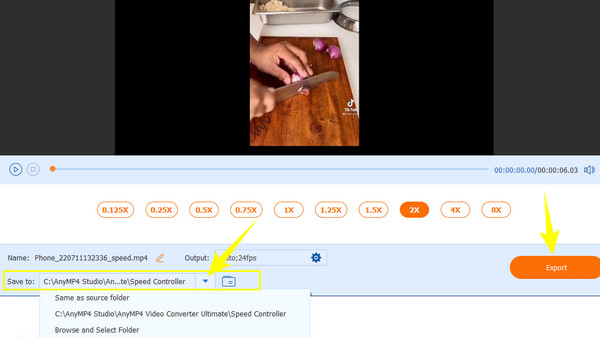
Outra opção notável para acelerar seu vídeo para o TikTok é usar o CapCut. Este poderoso controlador de velocidade de vídeo está disponível para Android e iPhone. Portanto, veja as etapas rápidas abaixo para lidar com seu vídeo com o CapCut.
Inicie o aplicativo após instalá-lo. Em seguida, toque no Novo projeto para enviar seu vídeo. Depois que seu vídeo for carregado, toque no Editar opção.
Agora, toque no ícone Velocidade no menu de edição e selecione o Normal ícone sobre o Curve. Em seguida, ajuste facilmente a velocidade do vídeo arrastando o controlador de velocidade para a direita e toque no Verifique ícone.
Em seguida, toque no Exportações ícone no canto superior direito da tela para salvar o vídeo.
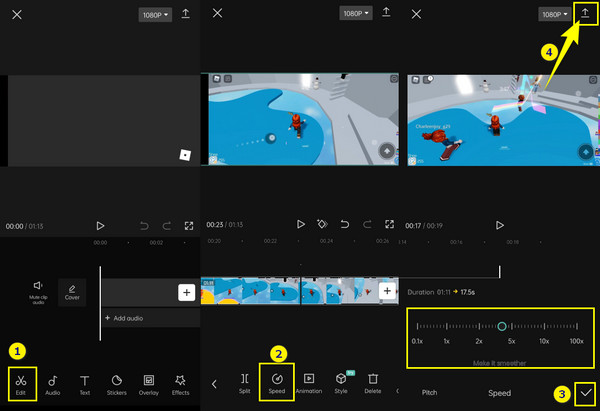
Como alterar a velocidade dos vídeos do meu amigo para o TikTok?
Você só pode acelerar os vídeos que grava ou carrega vídeos usando o TikTok. Caso contrário, você pode seguir as etapas rápidas acima assim que tiver o vídeo do seu amigo em seu telefone.
Posso editar meus vídeos usando o TikTok?
Sim você pode. O TikTok fornece ferramentas de edição com ótimos filtros que você pode usar para embelezar seus vídeos.
Por quanto tempo posso gravar um vídeo usando o TikTok?
Você pode gravar um vídeo usando o TikTok por até três minutos.
Agora que você aprendeu as várias técnicas para acelerar um vídeo usando o TikTok, é hora de você se mexer. Experimente todos os aprendizados simples, mas poderosos, que você obteve neste artigo. Mas o mais importante é reservar um tempo para utilizar o Video Converter Ultimate e experimente uma experiência completa de edição de vídeo hoje.
Mais Leitura
Guia definitivo sobre como criar vídeos de tendências para o TikTok no PC
Aprenda a fazer um vídeo para o TikTok que com certeza vai virar tendência nas suas redes sociais. Ler este post ajudará você a se tornar um criador de conteúdo de sucesso.
Tutorial completo sobre como fazer uma apresentação de slides no TikTok
Aprenda a fazer uma apresentação de slides no TikTok com a ajuda deste artigo. Isso ajudará você a se tornar um especialista na criação de uma bela apresentação de slides para o TikTok.
Um guia passo a passo sobre como acelerar vídeos no Premiere
Você já desejou usar o Premiere para edição de vídeo? Quer saber como avançar um vídeo no Premiere? Então, clique neste post para aprender o procedimento!
Como acelerar um vídeo usando o After Effects [Passos completos]
Você deve concordar que o After Effects é uma ferramenta poderosa. Mas como avançar um vídeo no After Effects? Vamos todos descobrir neste artigo, então clique aqui agora.
Acelere o vídeo